ppt折线图表中的高低点连线怎么添加?相信很多小伙伴都使用过ppt来制作幻灯片,不管是工作还是生活中。在ppt中绘制了折线图,想要在折线图表中添加高低点连线,具体该怎么添加?下面就是PPT折线图表中添加高低点连线的教程,一起了解一下。
1、打开PPT,建立空白文稿。

2、点击【插入】—【图表】—【折线图】。
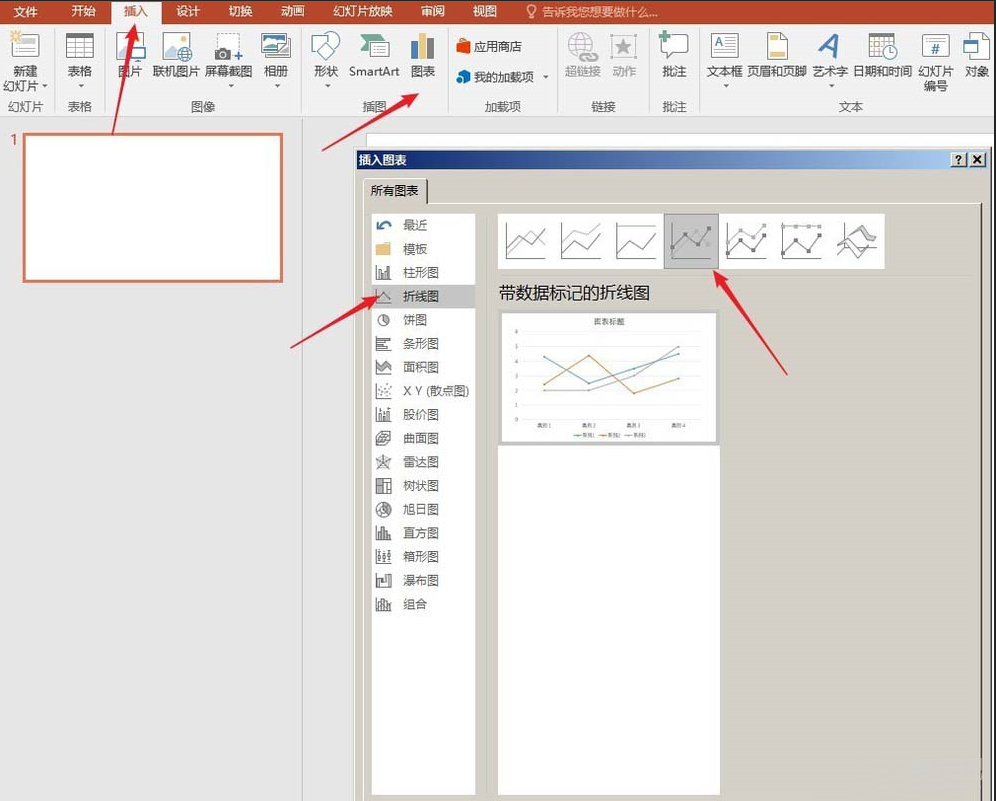
3、点击【确定】后得到默认样式的折线图。
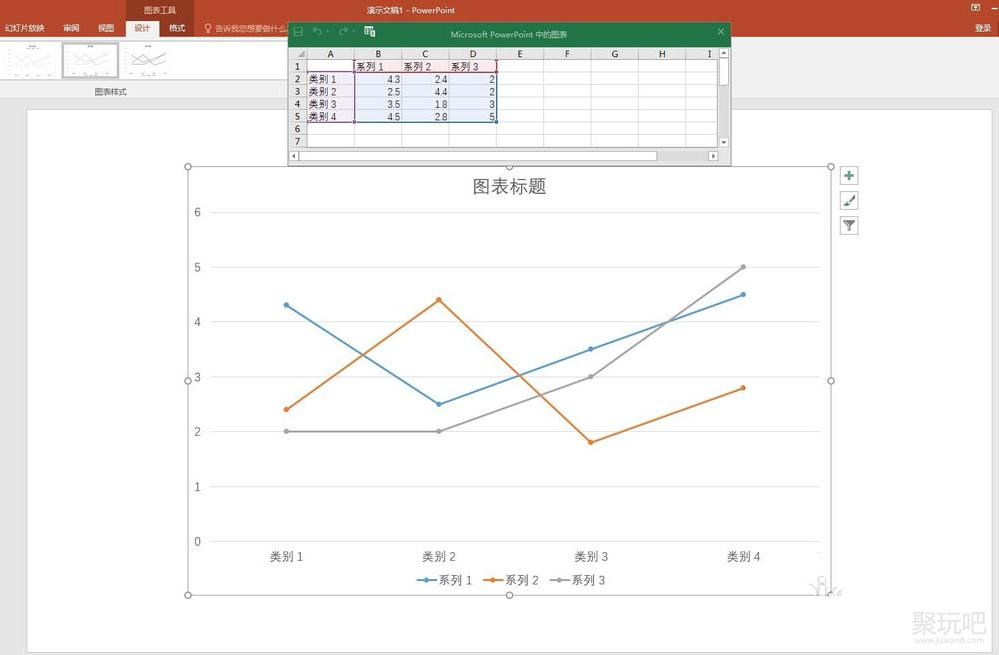
4、在Excel表格中输入制作折线图的数据,至少需要两列数据,然后折线跟随数据变化自动生成。
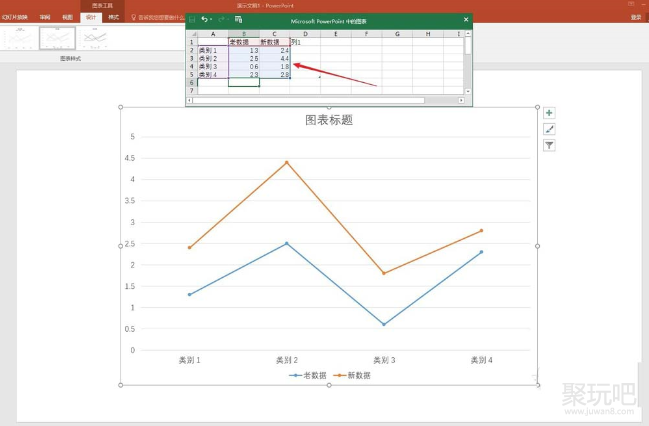
5、关闭Excel表格,选中折线图,点击【添加图表元素】—【线条】—【高低点连线】。
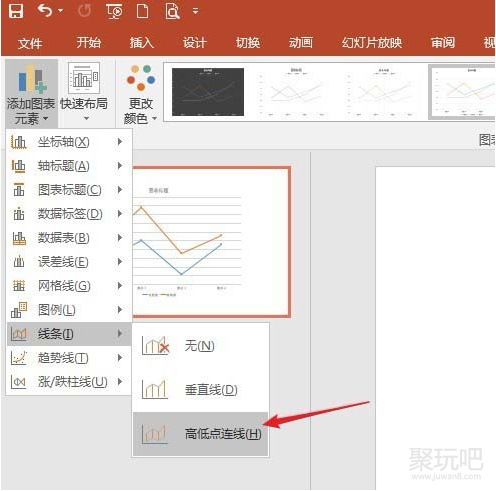
6、这样,在折线图的相同类别数据点之间,就多了高低点连线,连线长短反映数据点之间的数据差异大小。
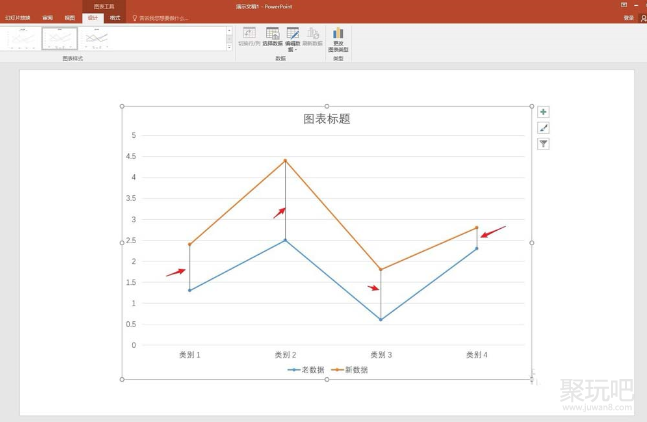
7、最后,对图表进行简化和美化,得到最后的带高低点连线的折线图。
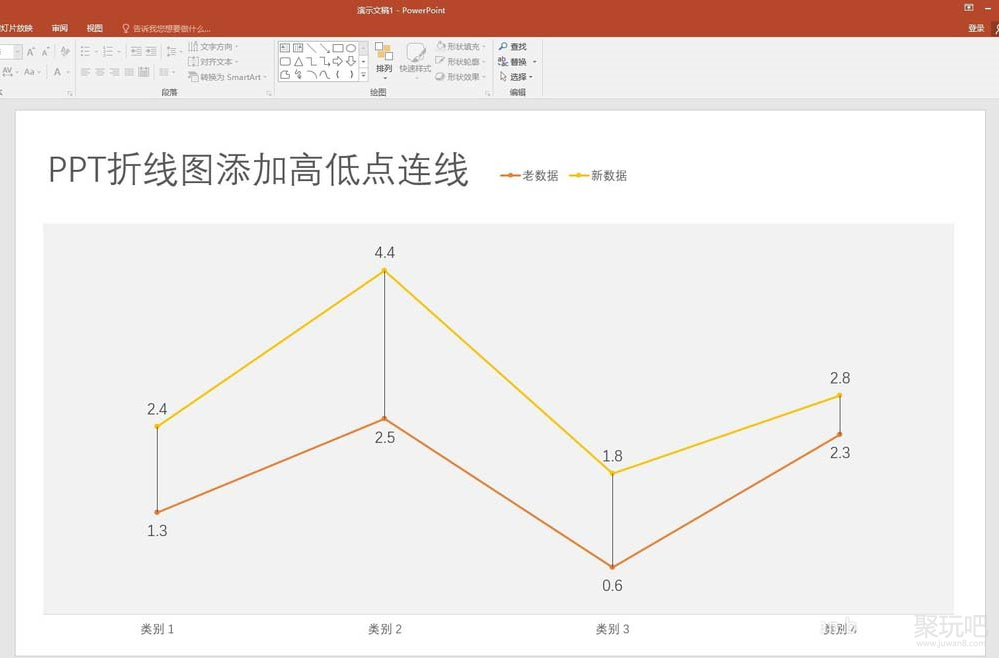
以上就是关于“ppt折线图表中的高低点连线怎么添加”的全部内容了,关注我们了解更多详情。
标签:
本文地址: https://www.juwan8.com/bgjc/3115.htmlppt折线图表中的高低点连线怎么添加-PPT折线图表中添加高低点连线的教程
版权声明:本站内容均来自互联网,仅供演示用,请勿用于商业和其他非法用途。如果侵犯了您的权益请与我们联系,我们将在24小时内删除。


